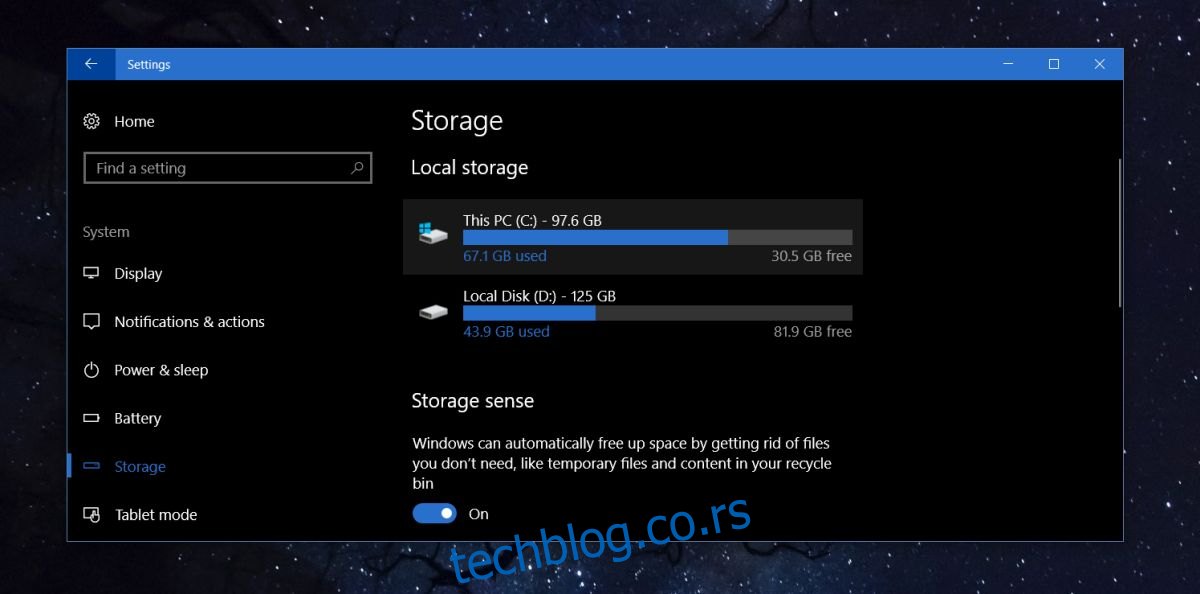Ако је ваш чврсти диск пунији него што би требало да буде, вероватно ћете морати ручно да проверите величину сваке фасцикле на вашим дисковима. Ово је у најмању руку досадно. Да бисте ствари учинили једноставнијим, можете да преузмете апликацију која ће рашчланити употребу складишта по фасцикли. Нема мањка ових апликација, иако оне добре можда нису бесплатне. Међутим, ако користите Виндовс 10, није вам потребна апликација.
Виндовс 10 има веома згодну и апсурдно скривену функцију која вам омогућава да видите употребу складишта по фасцикли. Део је оперативног система Виндовс 10 од ажурирања за креаторе, отприлике у исто време када је додат Сенсе за складиштење, али мало људи зна да је ту. Функција је ‘скривена’ због лошег дизајна и нема визуелне индикације да је на њој још нешто уграђено.
Коришћење складишта по фасцикли
Функција се налази у апликацији Подешавања. Идите у групу подешавања Систем и изаберите картицу Складиштење. Ово ће вам показати све дискове који су повезани на ваш систем, интерне и екстерне. За сваки диск можете видети искоришћени и слободни простор. Ово није ништа ново и исте информације су доступне ако посетите овај рачунар у Филе Екплорер-у. Оно што је мало мање очигледно је да можете да кликнете на дискове наведене овде.
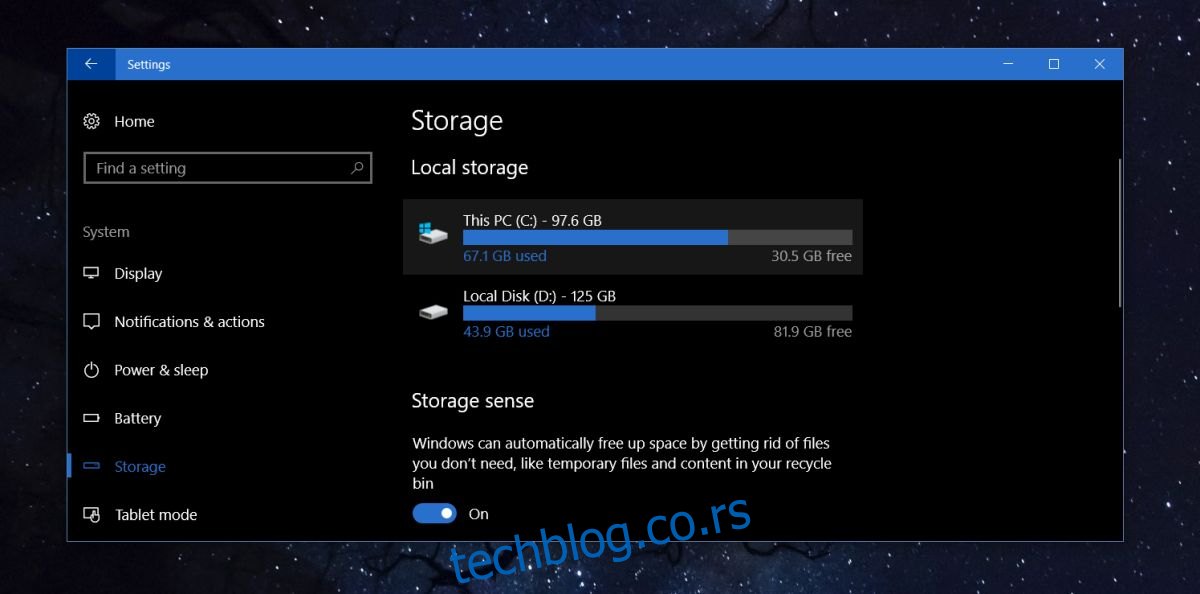
Када кликнете на њега, видећете много унапред подешених фасцикли као што су Апликације и игре, Систем и резервисане, привремене датотеке, итд. Ове фасцикле аутоматски генерише Виндовс и можете да кликнете да бисте видели колико простора сваки од њих заузима . Можете избрисати датотеке из неких од ових фасцикли. Не занимају нас само ове системске фасцикле, тако да оно што треба да урадите је да потражите и кликнете на фасциклу „Остало“.
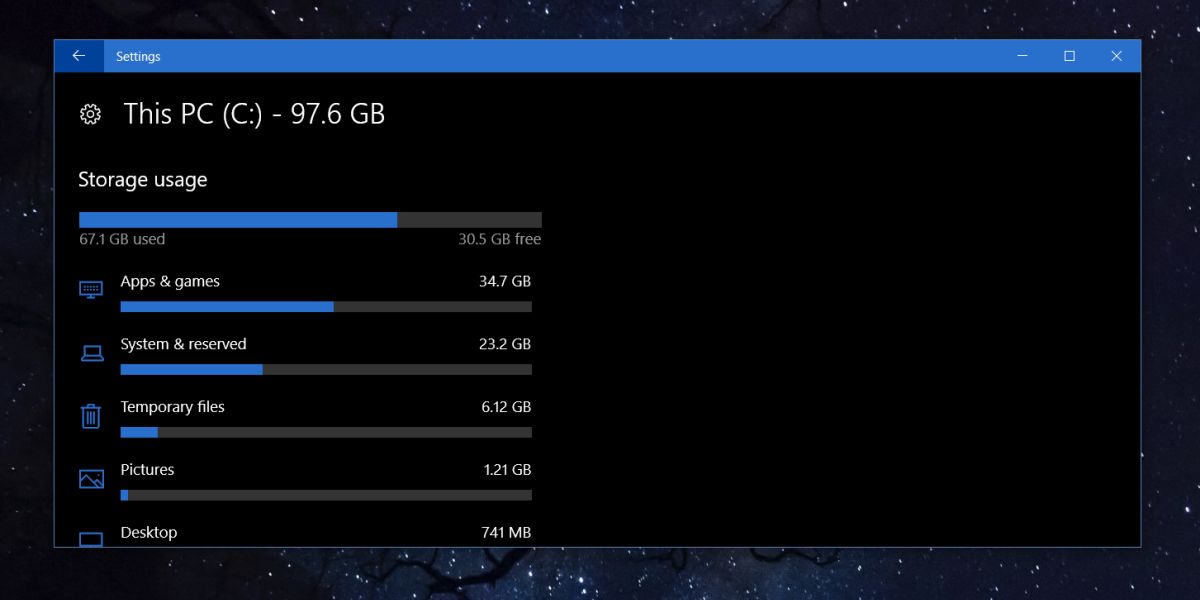
Овај одељак ће навести сваку фасциклу на том диску. Свака фасцикла је праћена својом величином на диску. Ако кликнете на фасциклу, она ће се отворити у Филе Екплорер-у где, ако желите, можете да избришете датотеке из ње.
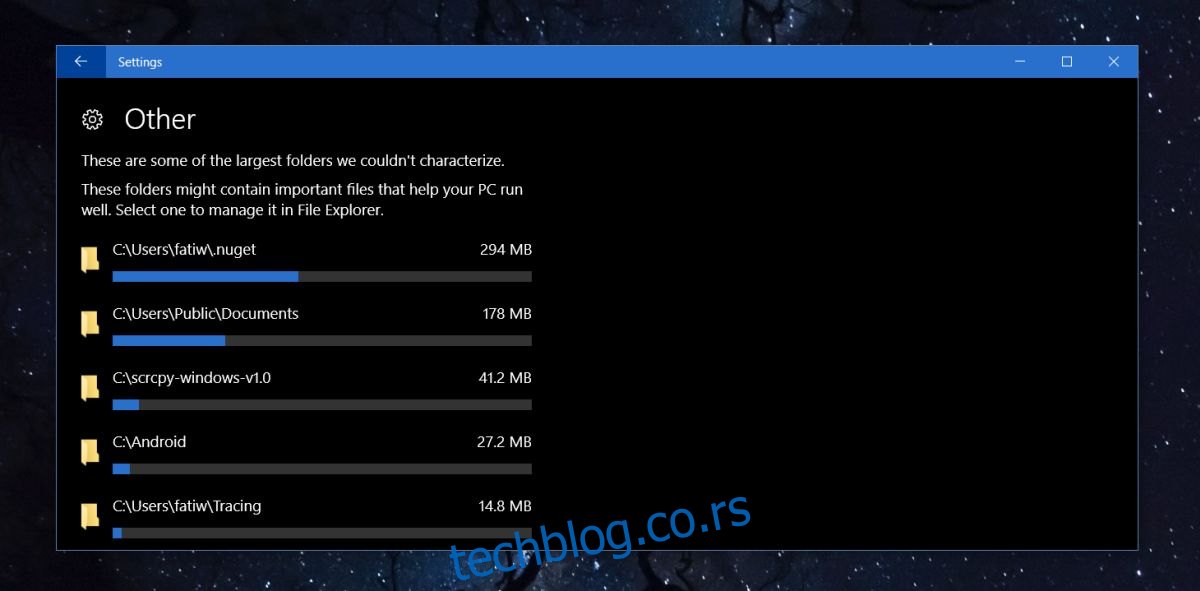
Такође постоји фасцикла (Датотеке у корену диск јединице) која ће вам показати укупну величину свих датотека сачуваних директно у корену диск јединице у којој се налазите. Ако кликнете на њу, диск ће се отворити у Филе Екплорер-у.
Ово вам не показује величину фасцикли угнежђених унутар оних у корену диск јединице. На пример, ова табла са подешавањима ми је показала величину моје Стеам фасцикле, међутим, није ми показала величину фасцикли унутар Стеам фасцикле. На тај начин је ограничен, али сам ипак успео да ослободим преко 25 ГБ простора користећи само информације са овог панела за складиштење.
За неке ставке, мораћете да посетите системски генерисане фасцикле, нпр. игре и апликације. Фасцикле су разврстане по величини тако да су они на врху они који заузимају највише простора. Када избришете датотеке, мораћете да затворите и поново отворите апликацију Подешавања да бисте видели ажуриране вредности складиштења за своје дискове и фасцикле.